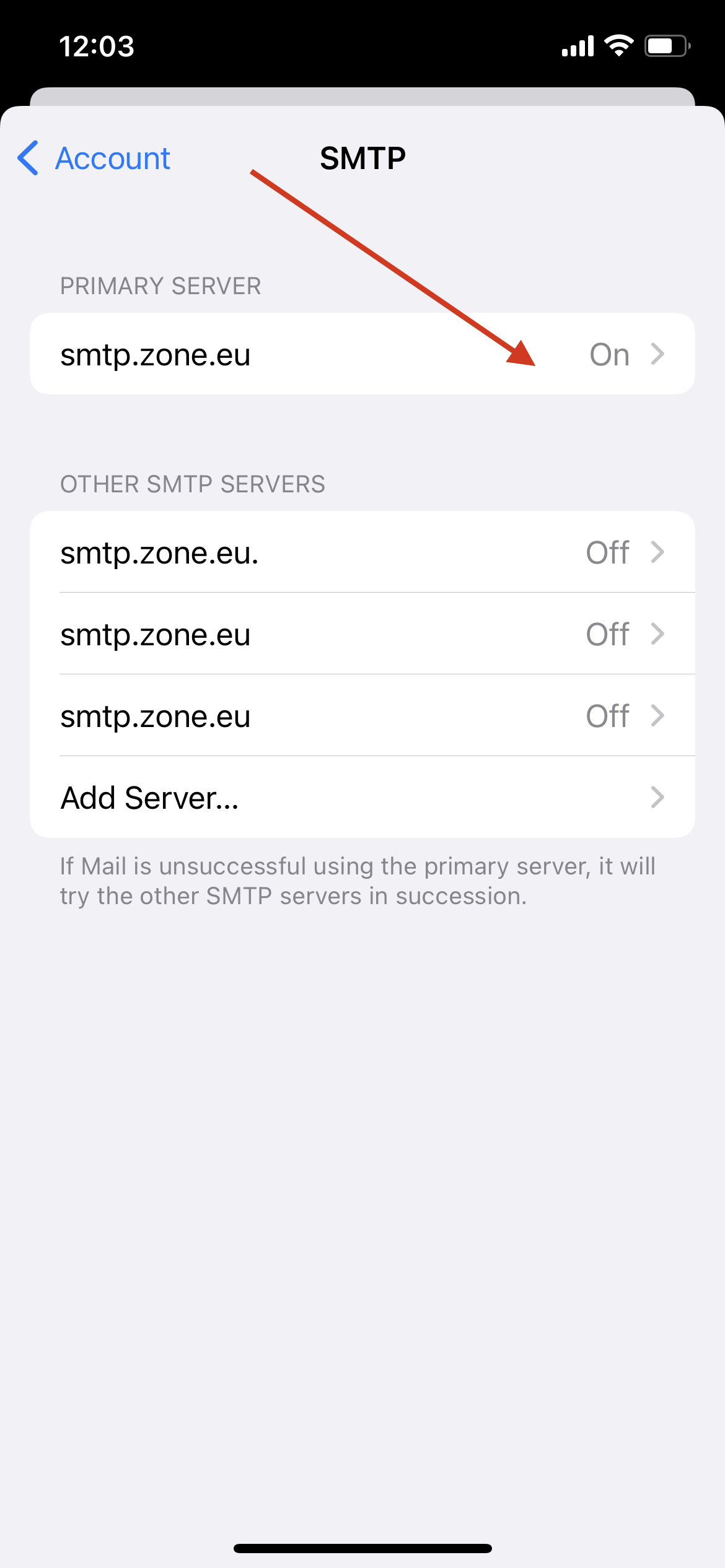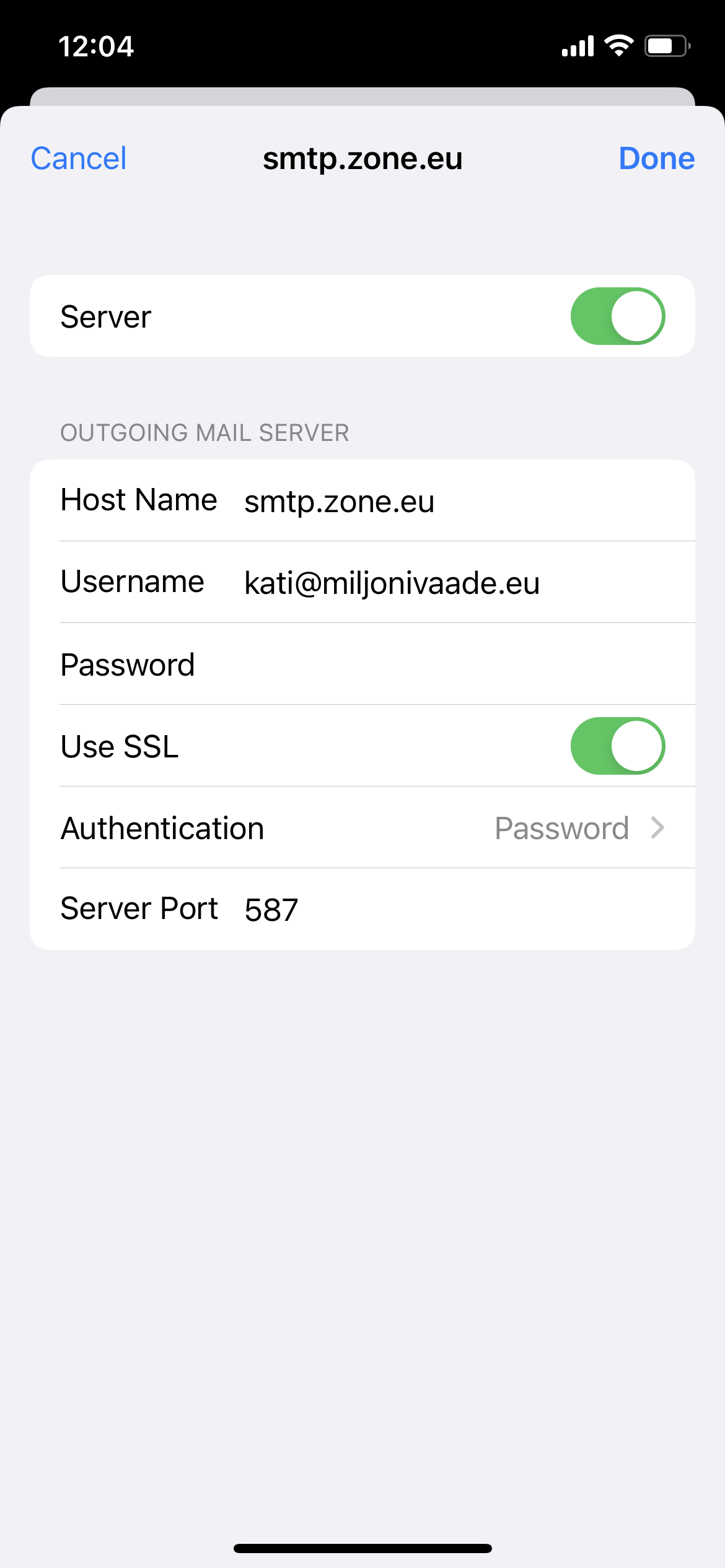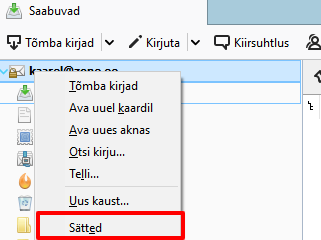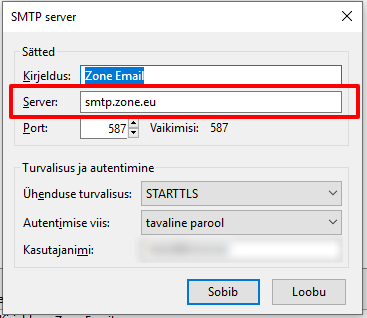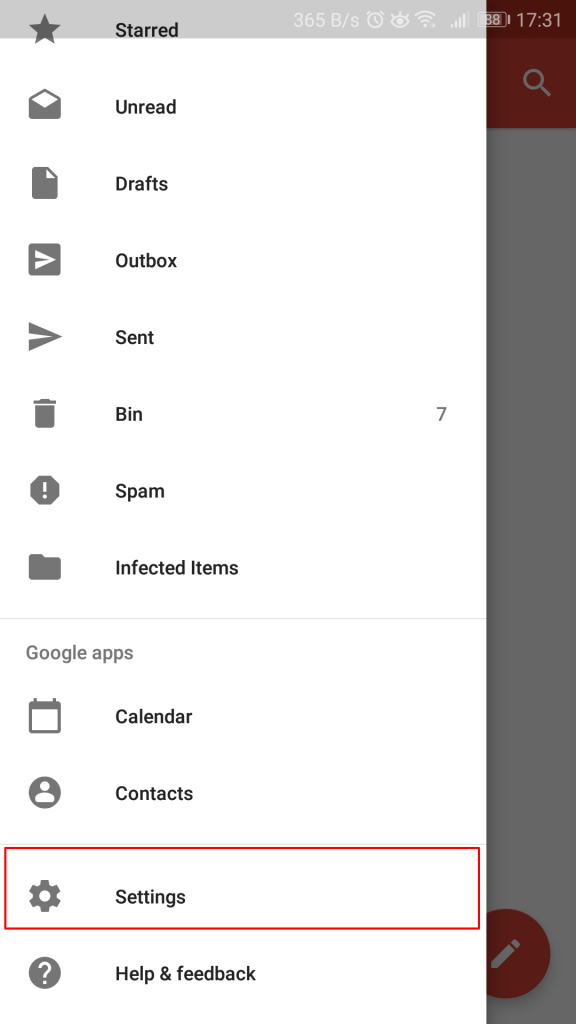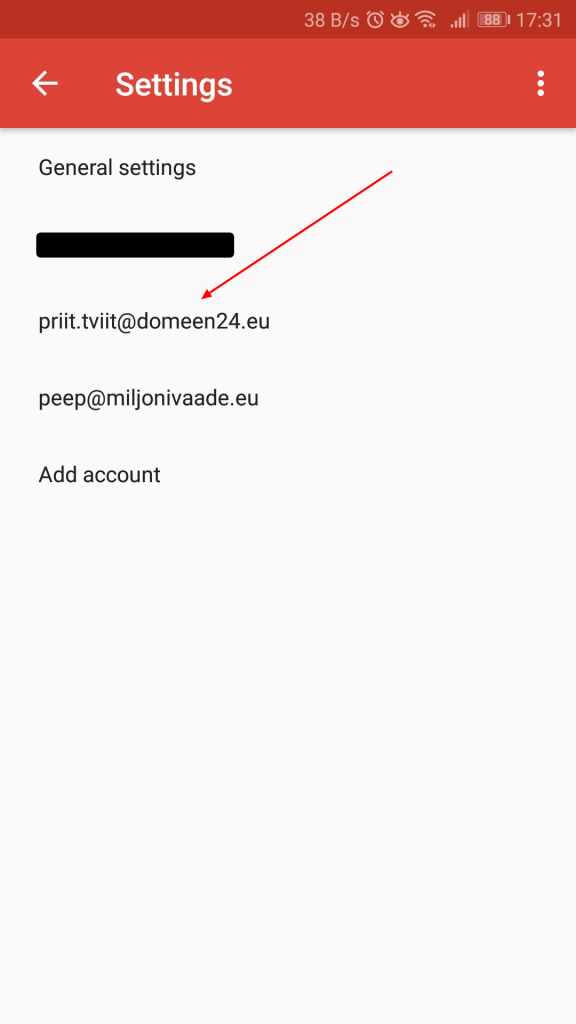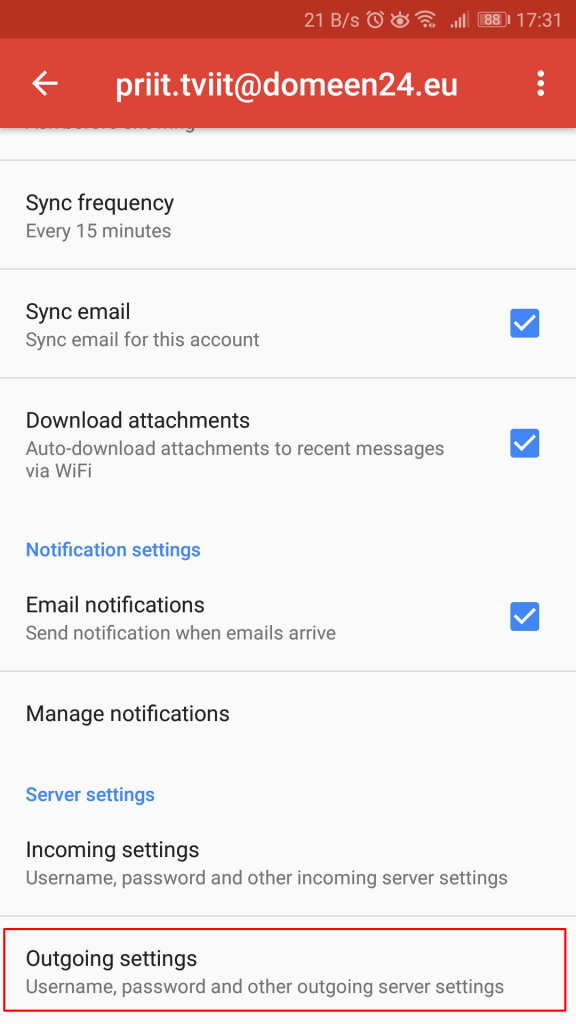Võib tekkida olukordi, kus on vaja e-posti programmis muuta ära väljaminev e-posti server. Enamus rakendusi toetab SMTP serveri lisamist või olemasoleva muutmist.
Siin on levinumate e-posti rakenduste seadete muutmise juhendid.
Mozilla Thunderbird
Väljamineva serveri muutmise jaoks klõpsa parema hiireklahviga e-posti kontole ja vali Sätted
Avanevas aknas vali vasakul menüüs Väljuva e-posti server ja sealt oma kasutusel oleva väljamineva serveri juurest Redigeeri...
Samas aknas on valides Lisa... võimalik seadistada ka alternatiivseid väljaminevaid e-posti servereid.
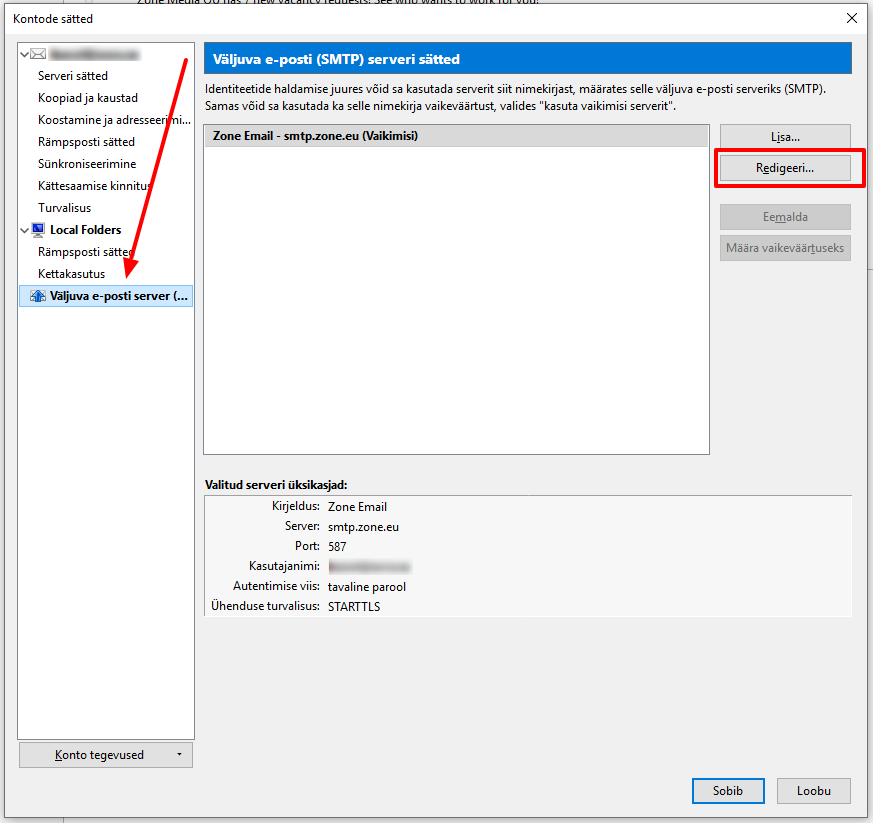 Nüüd saad muuta kehtivat väljaminevat e-posti serverit:
Nüüd saad muuta kehtivat väljaminevat e-posti serverit:
Microsoft Outlook
Olemasoleva serveri muutmiseks tuleb valida menüüst Fail.
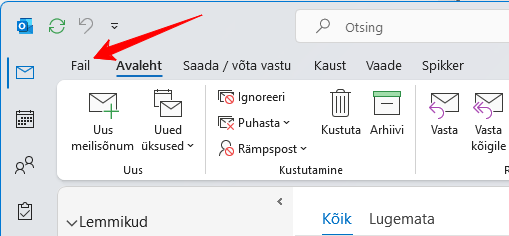
Seejärel vali Konto sätted ning Serverisätted.
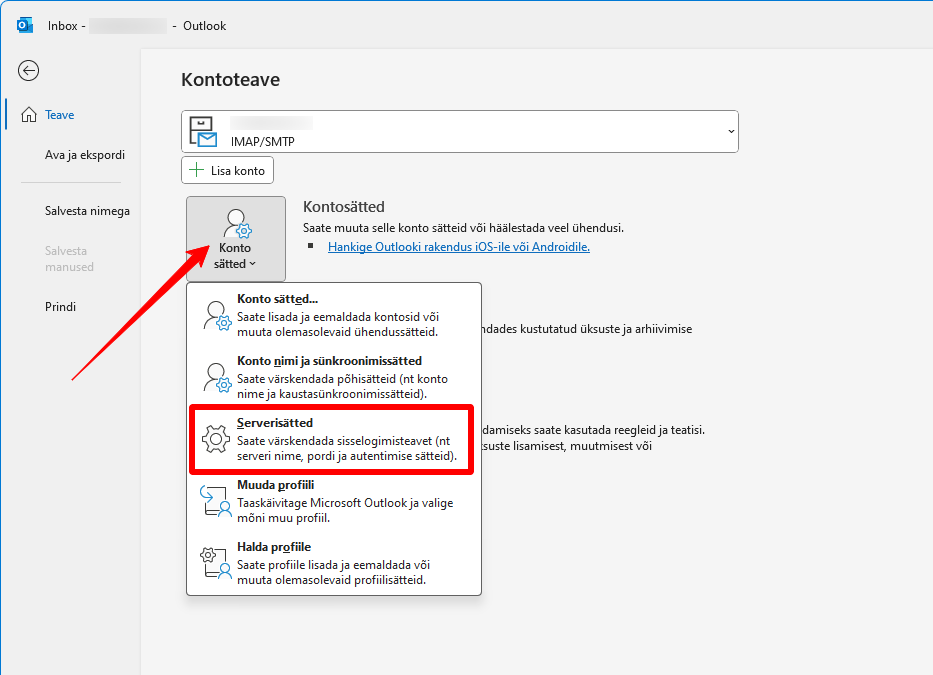
Edasi tuleb klõpsata valikul Väljaminev server ja muuta ära väljamineva e-posti serveri nimi lahtris Server.
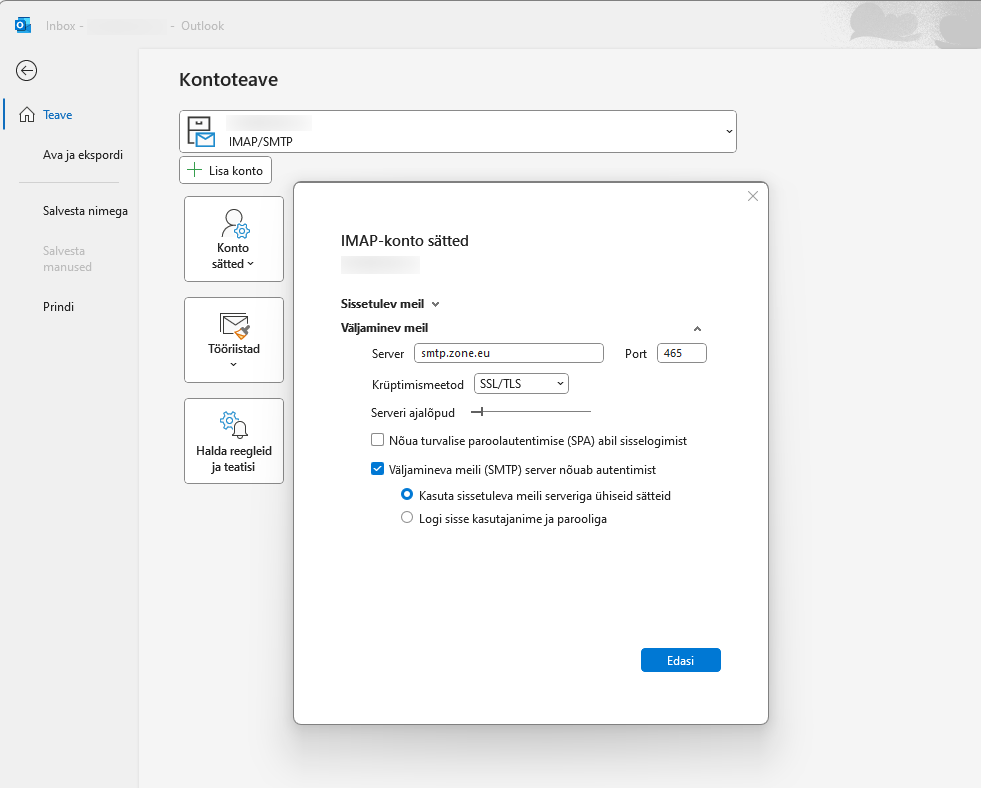
Android – Gmail app
Android operatsioonisüsteemiga telefonides on vaikimisi e-posti rakenduseks Gmaili app. Rakenduses sees olles vali ülevalt vasakust nurgast seadete menüü ning vali kõige lõpust Settings.
Kontode loetelust vajuta kontole, mille seadeid muuta soovid.
Seadete menüüst vali viimane valik Outgoing settings
Siit saad ära vahetada olemasoleva e-posti konto väljamineva serveri seaded.
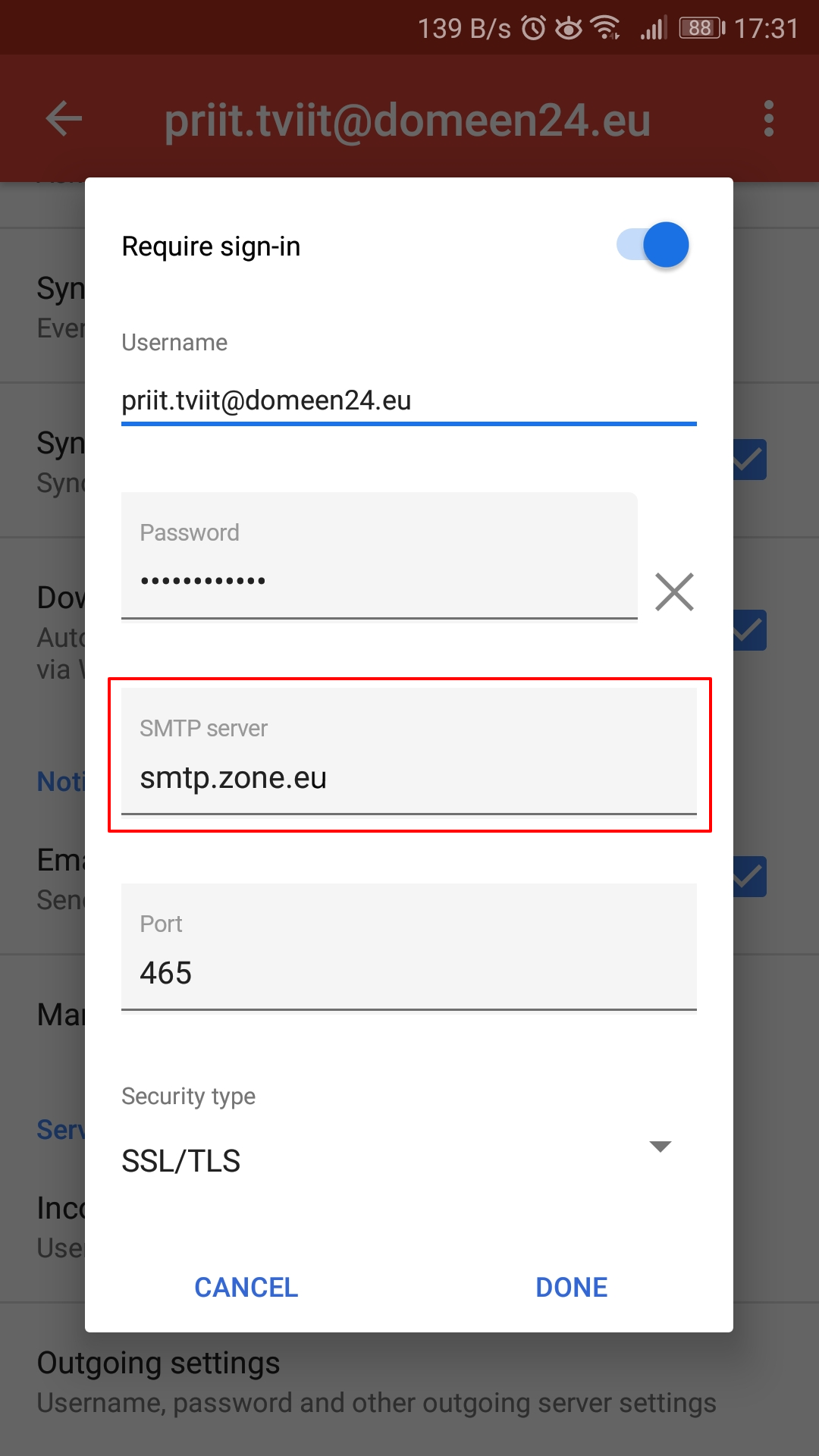
iPhone IOS 9
Väljamineva serveri seadistamiseks vajuta e-posti konto üldseadete all OUTGOING MAIL SERVER valikus SMTP serverile.
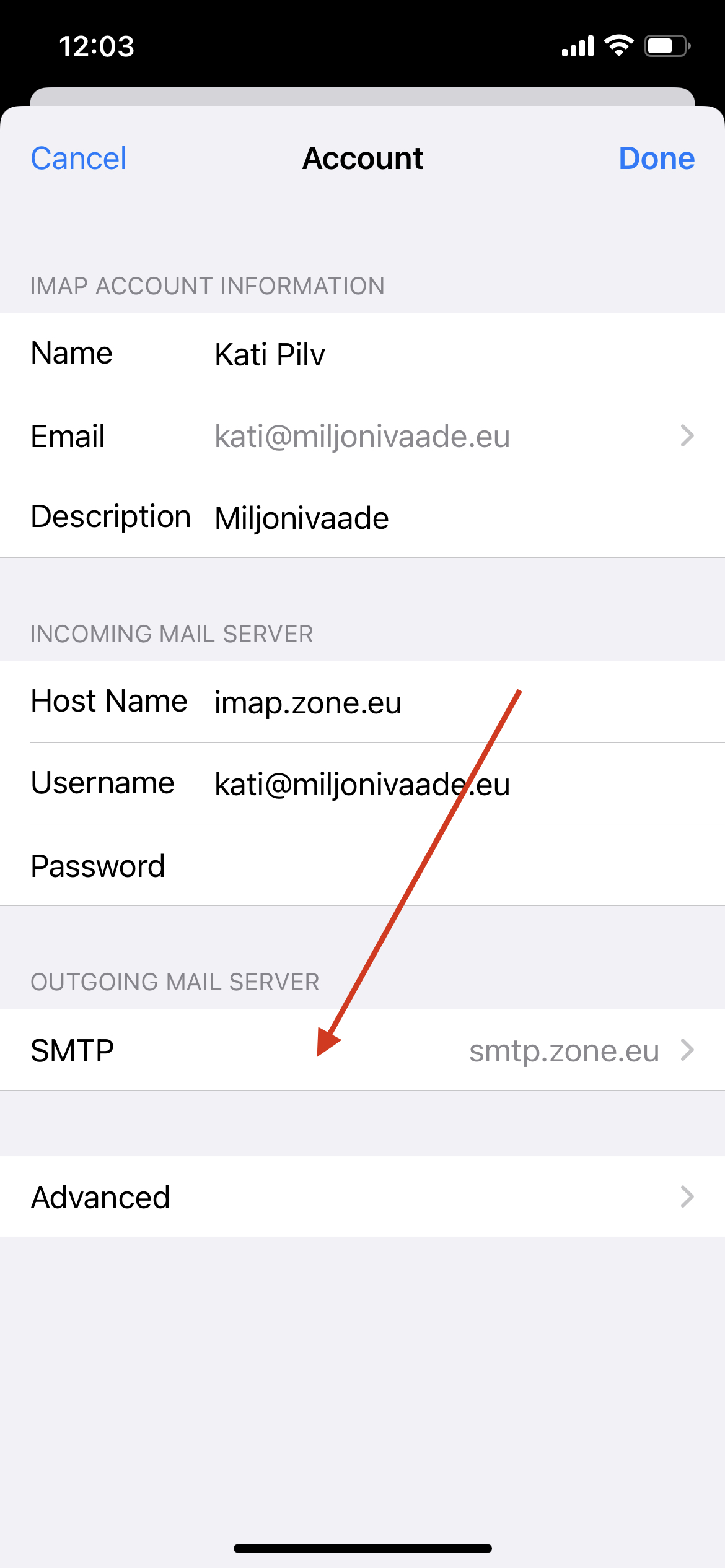 Järgmises aknas on loetelu SMTP serveritest, kus
Järgmises aknas on loetelu SMTP serveritest, kus primary server all olevale kontole klõpsates saad serverit muuta.